Как узнать пароль от WiFi?
 Случаи, когда пользователь беспроводного интернета забывает или теряет свой пароль от Wi-Fi нередки: то ли мастер-установщик забыл донести до сведения юзера, что пароль от точки доступа уникален и его нужно записать, то ли человек записал и благополучно утерял бумажку с паролем… В принципе, пароль от собственного (подчеркнем — собственного, а не чужого!) вайфая всегда можно выяснить у провайдера, однако для этого обычно нужно выполнить кучу лишних телодвижений: обратиться в офис провайдера с паспортом, или вызвать специалиста на дом, а это стоит денег… Между тем, не нужно быть специалистом по беспроводным сетям, чтобы быть в курсе, как узнать пароль от wifi. Для этого нужно зайти на вкладку «Центр управления сетями и общим доступом» (в меню подключений), и слева кликнуть на надпись «Управление беспроводными сетями».
Случаи, когда пользователь беспроводного интернета забывает или теряет свой пароль от Wi-Fi нередки: то ли мастер-установщик забыл донести до сведения юзера, что пароль от точки доступа уникален и его нужно записать, то ли человек записал и благополучно утерял бумажку с паролем… В принципе, пароль от собственного (подчеркнем — собственного, а не чужого!) вайфая всегда можно выяснить у провайдера, однако для этого обычно нужно выполнить кучу лишних телодвижений: обратиться в офис провайдера с паспортом, или вызвать специалиста на дом, а это стоит денег… Между тем, не нужно быть специалистом по беспроводным сетям, чтобы быть в курсе, как узнать пароль от wifi. Для этого нужно зайти на вкладку «Центр управления сетями и общим доступом» (в меню подключений), и слева кликнуть на надпись «Управление беспроводными сетями».
Система выдаст список беспроводных сетей, доступных вашему компьютеру, она может быть как одна (это ваша личная точка доступа), так и несколько (если поблизости находятся другие доступные точки). Нажимаем на сеть, которая принадлежит именно вам (она будет первой в списке) и выбираем вкладку «Свойства». В перечне свойств сети выбираем пункт «Безопасность», а оттуда переходим на «Ключ безопасности сети». Ключом безопасности вашей сети как раз и является забытый пароль от вайфая. Обратине внимание, под полем ввода есть надпись «Отображать вводимые знаки». Нажмите на нее, и в окошке отобразится ваш пароль от Wi-Fi.
Этот метод может не сработать, если у провайдера имеются свои особенности настраивания точек доступа — некоторые мастера при установке вайфая с помощью определенных манипуляций ставят запрет на отображение вводимых знаков, в случае, если ноутбук попадет в чужие руки (хотя по идее они всегда должны информировать об этом пользователя). Так, как узнать пароль от wifi через центр управления сетями не получится, можно попробовать запеленговать его с помощью специально предназначенных для этого утилит. Одной из наиболее популярных и доступных таких программ является Wireless Key View. При ее запуске отображаются все точки доступа с ключами, которые доступны вашему компьютеру или ноутбуку.





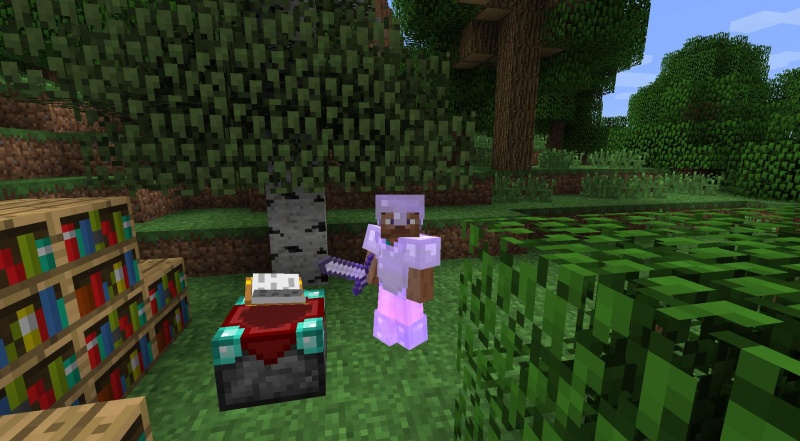
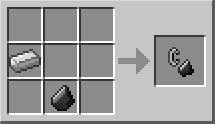
Wi-Fi уже настолько прочно вошел нашу жизнь, что с его отключением жизнь замирает. Это хорошая рекомендация, так как пароль в данном случае очень актуален. Если пароля нет, то любой пользователь может подключиться к вам и воспользоваться вашим трафиком. Хорошо, если у вас интернет безлимитный, а если нет? Попробуй тогда докажи, что вы не скачивали эти гигабайты.
На мой взгляд, это очень полезный и простой совет. Я теряла свой пароль от Wi-Fi и мне пришлось идти к провайдеру, подтверждать свою личность. Если бы знала этот способ, то сэкономила своё время. Возьму на заметку также программу Wireless Key View. Думаю, что она мне обязательно когда-нибудь пригодится.
Можно все сделать быстрее. Если у вас справа есть значок wifi, то кликаем на него. Будет список со всеми доступными сетями. Выбираем нужную нам сеть. Далее правой кнопкой жмем по этой сети и выбираем свойства. Далее все делаем как описано, отобразить вводимые знаки и все. Пускай это будет не безопасно, зато всегда информация под рукой!
На днях куплю себе планшет и обязательно сохраню там этот совет. Не хочется терять мегабайты или платить за кого-то. Сама много раз слышала, что можно настроиться на чужую точку доступа. Не пробовала и пробовать не буду. И я хотела бы спросить, как настраивать Wi-Fi через телефон к планшету? Может кто подскажет. Вот мой телефон может настраиваться на вай-фай, но что делать и в каком порядке я не знаю.